Win11、10中Dropbox无法同步怎么办?
Win11、10中Dropbox无法同步?您可以用下面的6个解决方案来解决这个问题,或者用更简单的方法直接同步文件!
快速导航:
Dropbox(多宝箱)是美国Dropbox公司运营的一种文件托管服务,包括云存储、文件同步、个人云等。
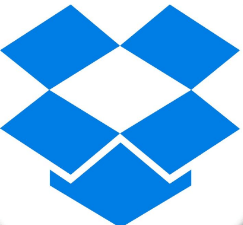
当您从网络上下载Dropbox时,他将在计算机上创建一个特殊文件夹。而此文件夹中保存的文件(如照片、视频、音乐和办公文件等)将同步到使用相同登录账号的dropbox.com和其他设备(如手机、电脑等)。下面是一个真实的事例:
“我希望Windows11、10上保存的文件能够成功同步,以便从dropbox.com中检查它。但是我的笔记本电脑上显示我近期保存的一些文件(有绿色复选标记)是同步的,而我在dropbox.com中看不到它们的更新。我也尝试过重启电脑或者Dropbox,可Dropbox一直无法同步,有人能帮我解决这个问题吗?”
从案例中我们了解Dropbox在Windows11、10中有时不同步,为什么呢?原因可能是文件正在使用,相同的名称,文件字符不兼容,杀毒软件,错误的配置和错误的设置,防火墙问题,代理设置等。因此,您可以根据具体原因来修复它,以下是一些解决方法。
对于Windows11/10/8/7中Dropbox无法同步这一问题,检查文件是简单的方法。在此方法中,您需要确保以下情况。
杀毒软件或者防火墙旨在防止恶意软件运行来确保计算机的安全,但是它有些时候会误认为某些软件是危险的,比如Dropbox。所以在运行Dropbox之前可以先将其关闭。
Dropbox进程未响应或已冻结时,您的Dropbox应用将停止工作。在这种情况下,您需要检查Dropbox的任务进程,然后结束任务或重新启动应用。
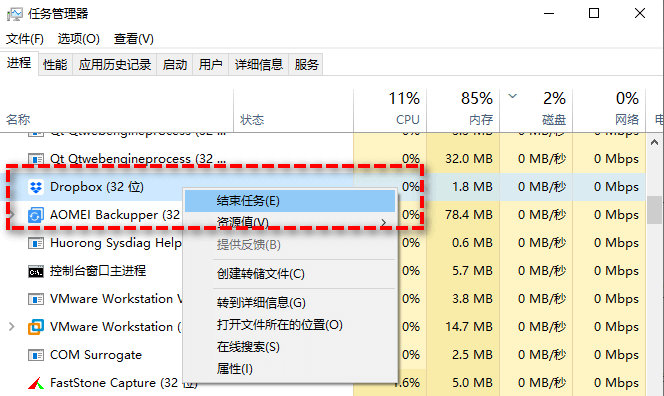
Dropbox缓存满了可能会导致Windows11/10上的Dropbox不能上传,无法同步,您可以通过这些步骤来清除缓存。
Dropbox选择性同步是一项仅同步所选文件的新功能。如果您的某些文件能在dropbox.com中更新,但不是全部,那么您可以尝试禁用选择性同步功能来解决Dropbox无法同步的问题。
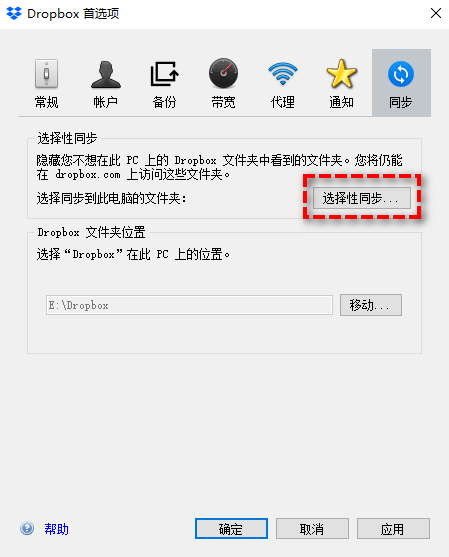
如果你被设置中的错误配置和bug困扰,你可以使用命令提示符来修复Dropbox问题。
在命令提示框中复制粘贴以下命令,并在每个命令后按“Enter”键。
icacls "%HOMEPATH%\Dropbox" /grant "%USERNAME%":(F) /T
icacls "%APPDATA%\Dropbox" /grant "%USERNAME%":(F) /T
icacls "%LOCALAPPDATA%\Dropbox" /grant "%USERNAME%":F /T
icacls "%PROGRAMFILES%\Dropbox" /grant "%USERNAME%":F /T
说实话,Dropbox不太稳定,偶尔还会出现一些问题,比如Dropbox无法同步、Dropbox不能上传等。如果您避免此类问题,您可以尝试一下傲梅轻松备份。
对于Windows11、10、8、7、XP、Vista来说,它是一个非常好用且免费的文件同步软件,能帮您快速同步文件夹,并且支持多种存储设备,包括Dropbox、OneDrive、外部硬盘驱动器、USB驱动器等。
除了基本功能之外,它还具备其他有用的设置:
然后,按照下面的步骤同步文件:
步骤1. 下载傲梅轻松备份,选择“同步”界面,单击“基本同步”。
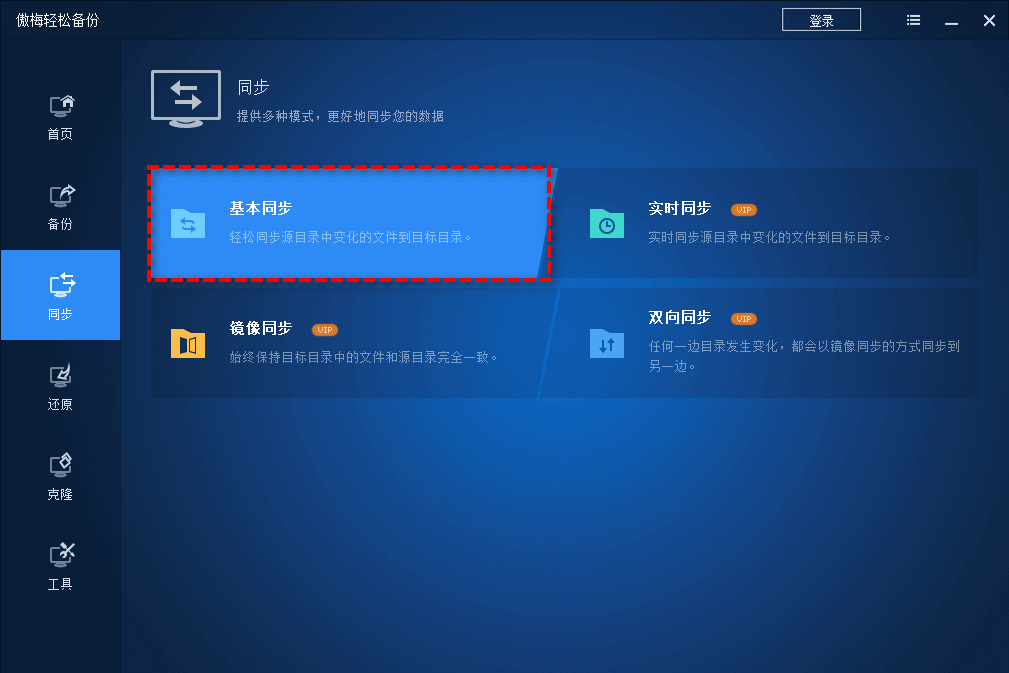
步骤2. 单击“添加目录”并浏览以选择需要同步的文件和文件夹。然后在箭头指向的位置选择目的地路径。
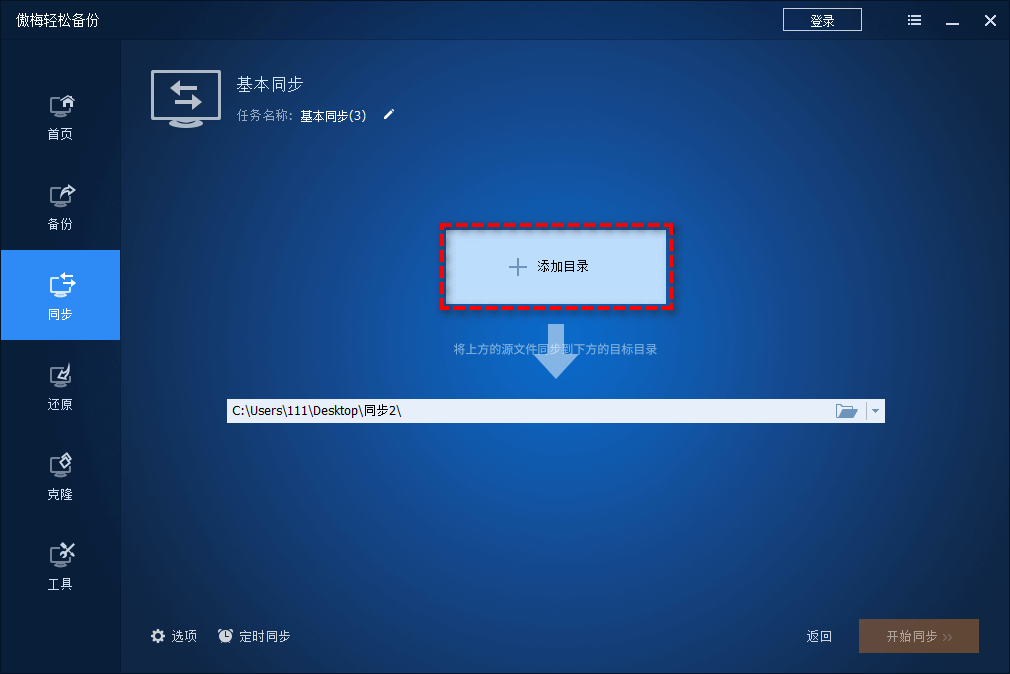
步骤3. 单击“定时同步”,设置同步条件,然后单击“开始同步”。
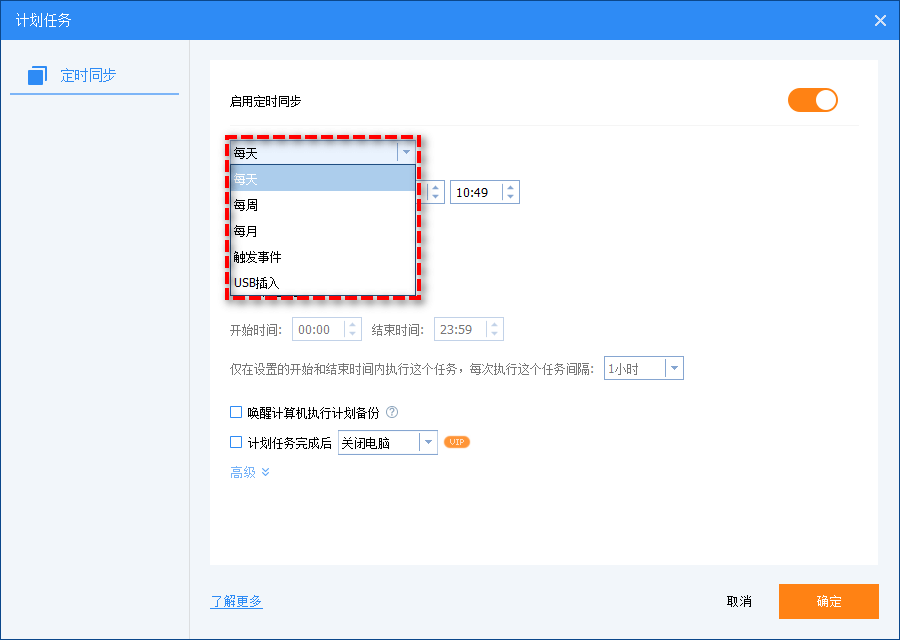
注意:下面我将向您介绍一下傲梅轻松备份中的高级功能,它们在免费版中不提供使用,如果您需要的话,可以选择升级为傲梅轻松备份VIP。
看到这里,您应该对Windows11、10、8、7等操作系统中Dropbox无法同步的问题以及其解决方法有所了解。通过比较这些方法,不难看出使用傲梅轻松备份才是方便的那种。
它不仅能帮助您摆脱Windows11、10中Dropbox一直无法同步的问题,还能为您提供其他更加有用的功能,如快速同步、事件触发、实时同步等。其中任何一个能为您带来巨大的便利,让您的文件保持在新状态。
此外,该软件也拥有强大的备份和还原功能,如果您想保护计算机免受病毒感染,系统崩溃,硬盘故障等问题的侵害,你可以使用它来创建系统镜像备份,用以恢复系统。